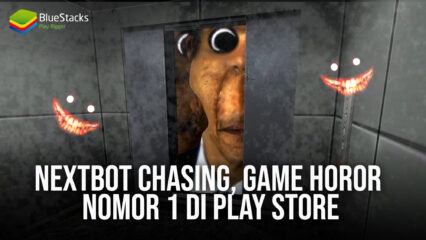Tutorial Mengedit Transisi Perubahan Warna Video Di VN
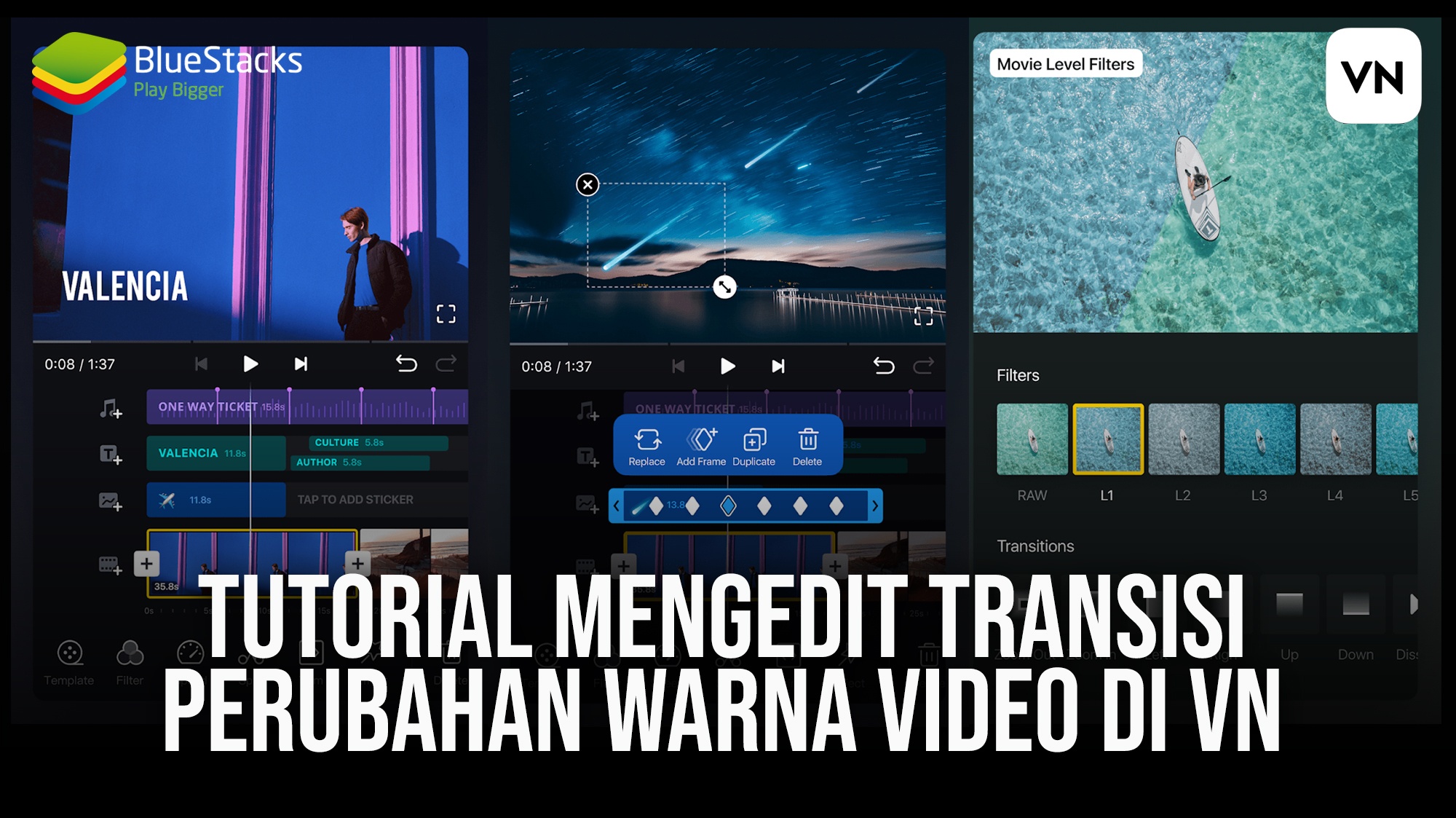
Anak TikTok tentunya sudah tidak asing bukan dengan aplikasi yang satu ini? Memang VN adalah salah satu aplikasi video editing yang sangat popular. Tak hanya fiturnya yang begitu banyak namun user interface yang dimilikinya begitu ramah sehingga membuat aplikasi ini begitu di gandrungi. Maka tak heran jika VN menjadi salah satu aplikasi yang juga direkomendasikan oleh Google Play Store.
Jika bicara soal VN dan TikTok, mungkin kamu akan membayangkan bahwa kamu harus mengetahui seluk beluk fitur hingga mengikuti tips-tips pro agar videomu terlihat keren. Namun ada satu tips yang mudah dan dapat kamu ikuti mengenai transisi yang bisa membuat videomu masuk ke FYP! Tanpa perlu berlama-lama, ayo saatnya kita coba!
Membuat Perpindahan Warna Transisi Melalui Aplikasi VN
- Buka aplikasi VN
- Klik New Project
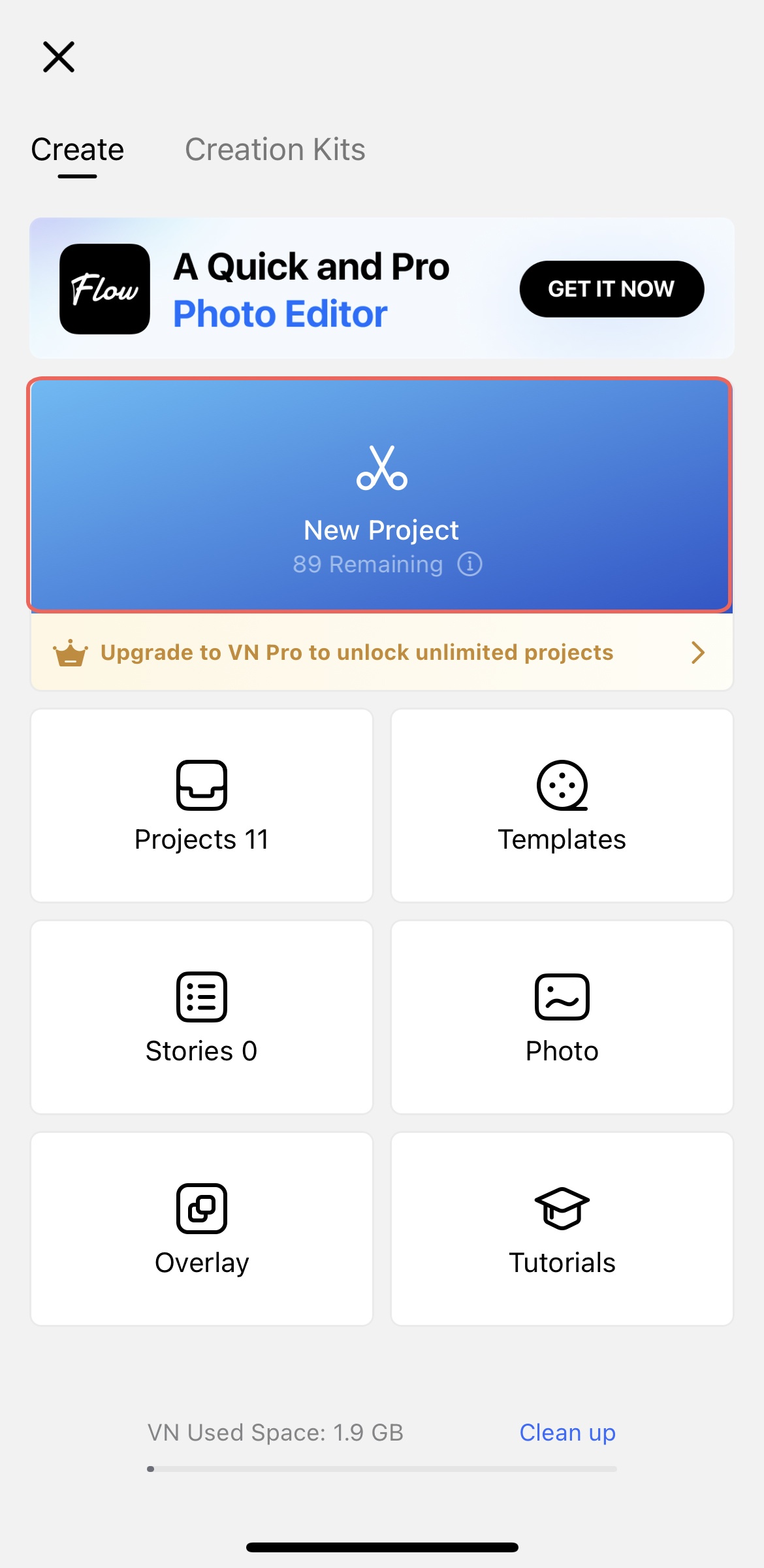
- Pilih video yang ingin kamu edit
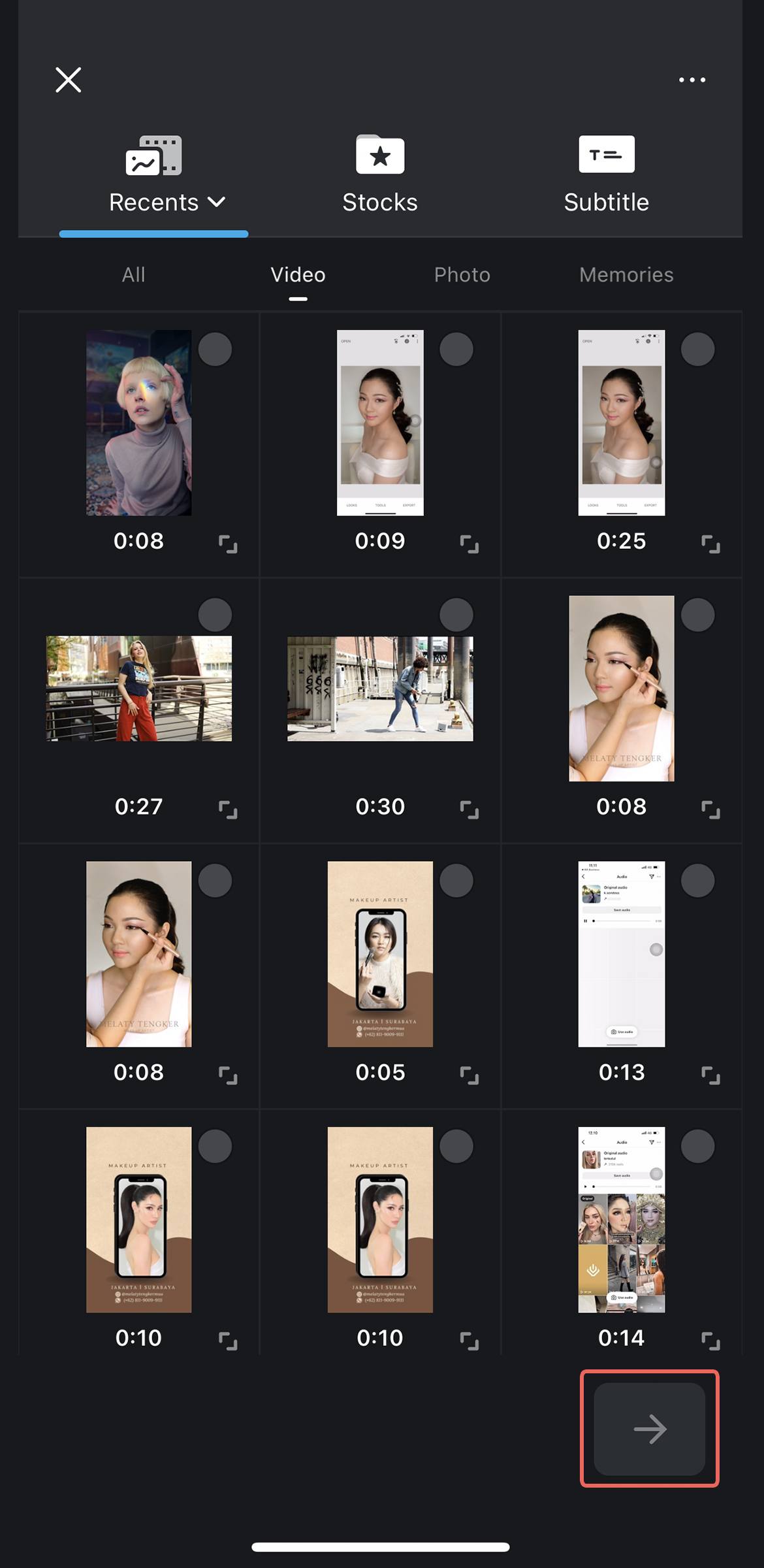
- Cari ikon yang kami tunjukan pada gambar di bawah ini
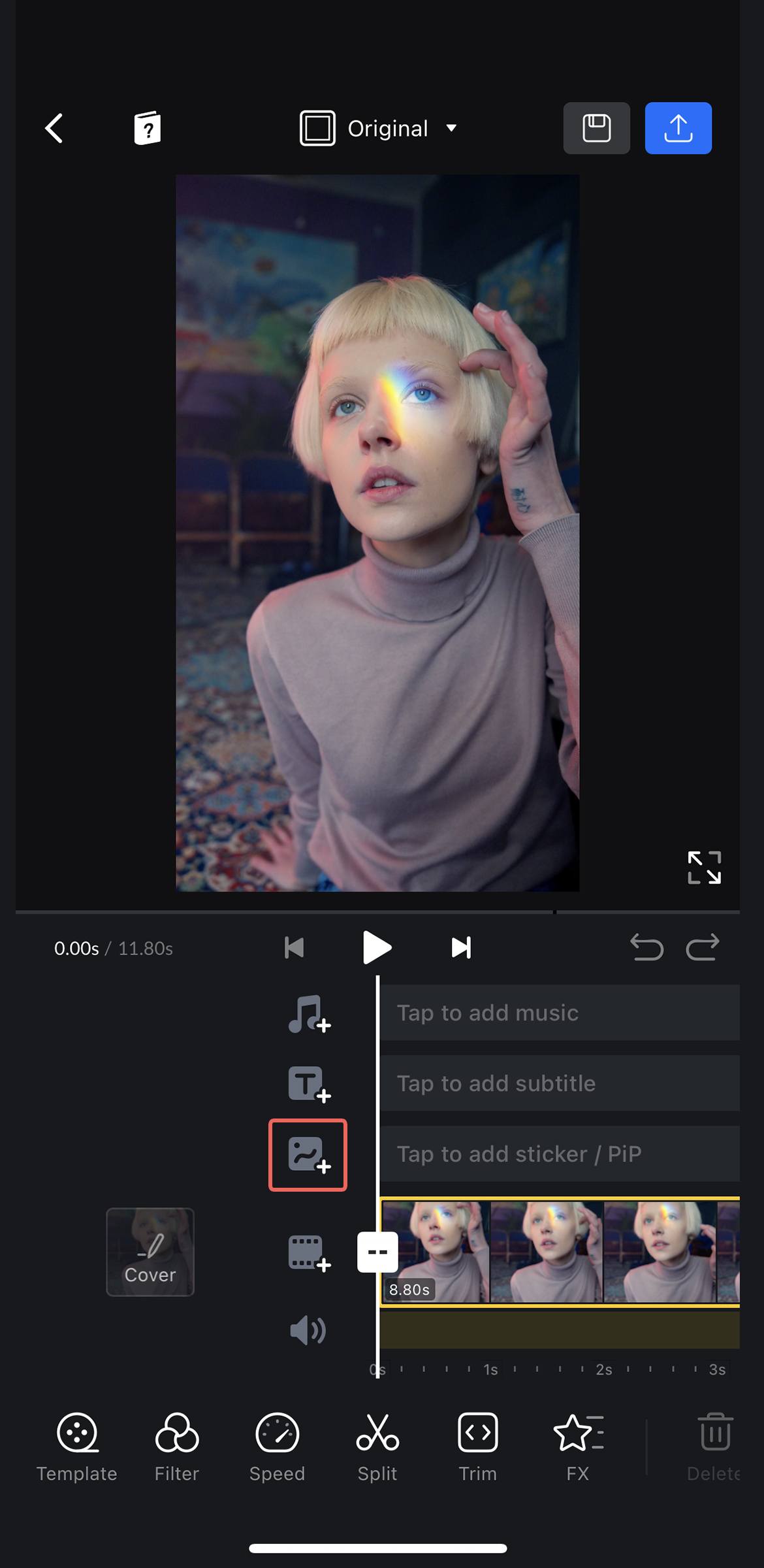
- Lalu insert video yang sama dengan video yang kamu pilih sebelumnya.
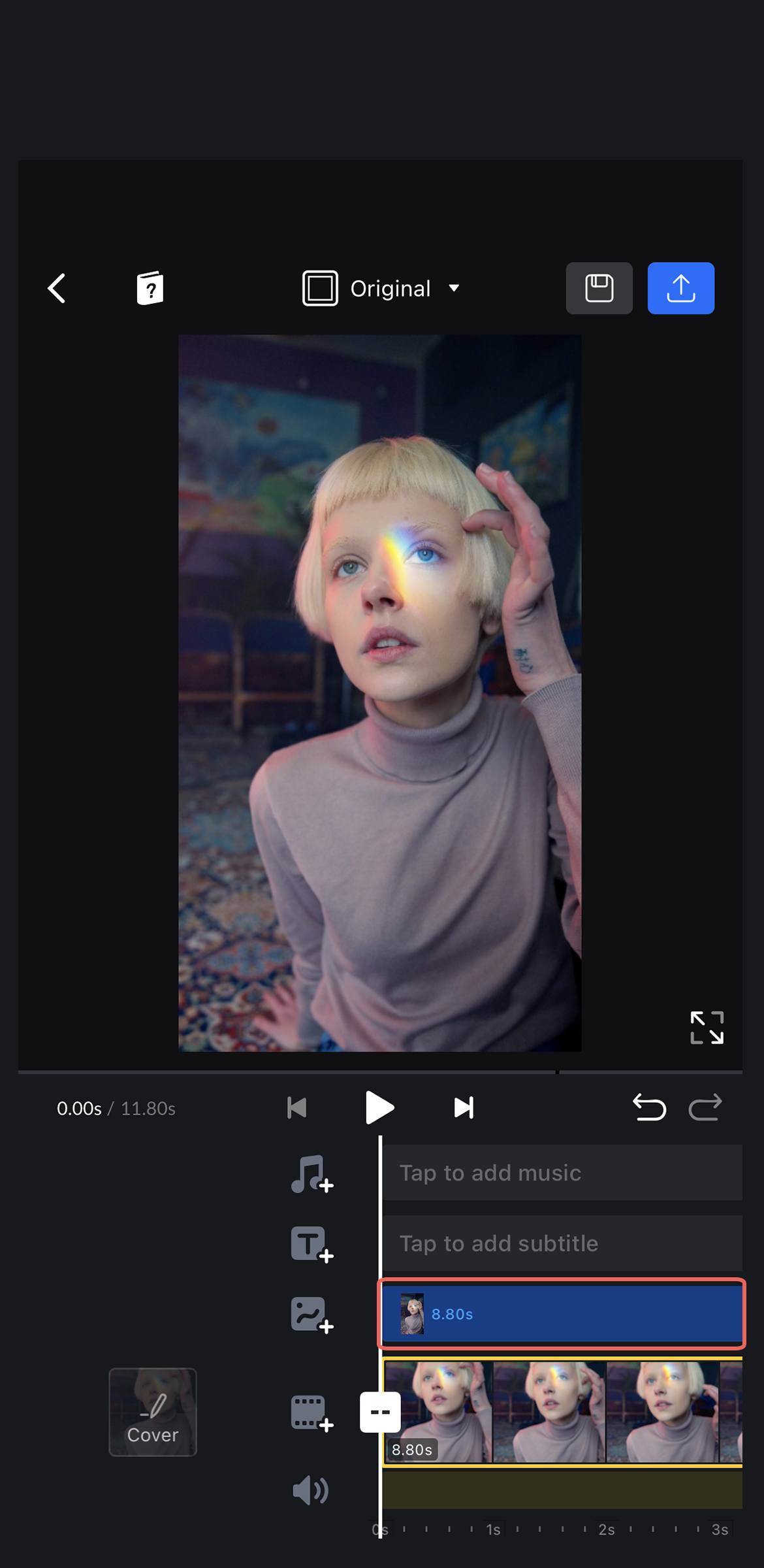
- Kemudian pilih menu fill yang terdapat pada bagian bawah.
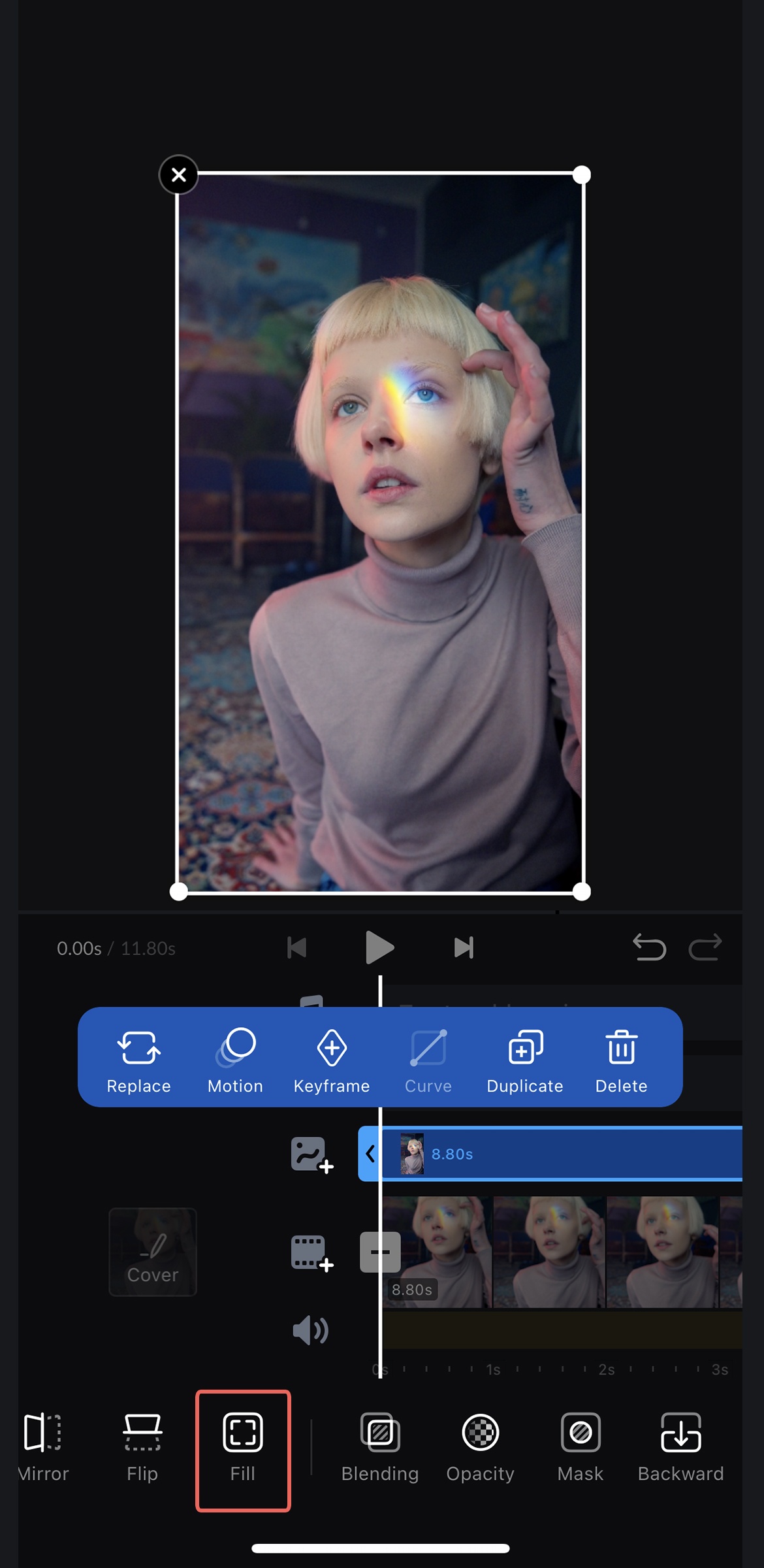
- Sekarang kamu melakukan trim pada bagian yang ingin kamu potong agar transisi dapat terlihat lebih sempurna.
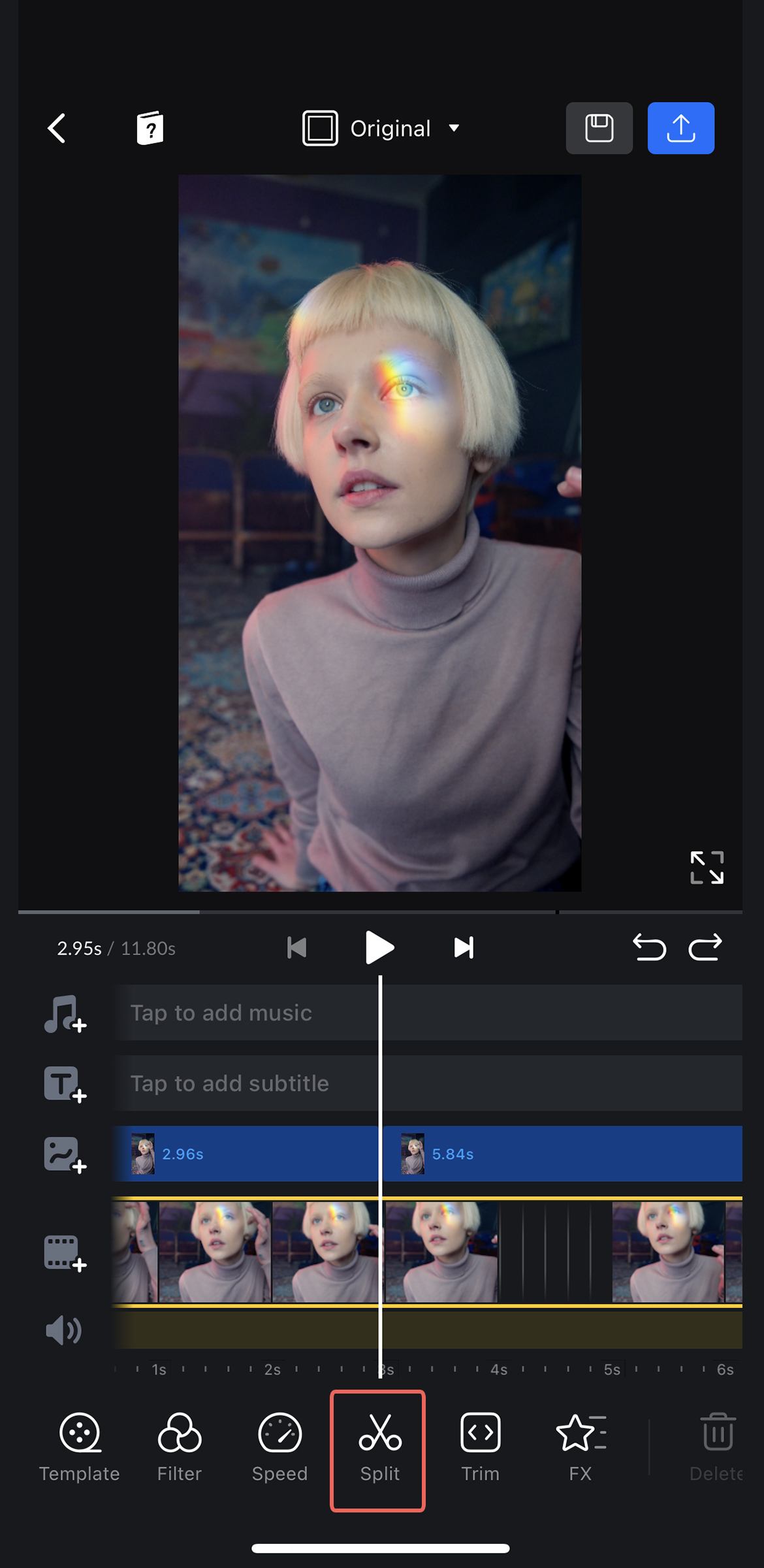
- Lalu hapus video yang ada di depannya.
- Setelah dihapus maka tampilannya akan berubah menjadi seperti ini.
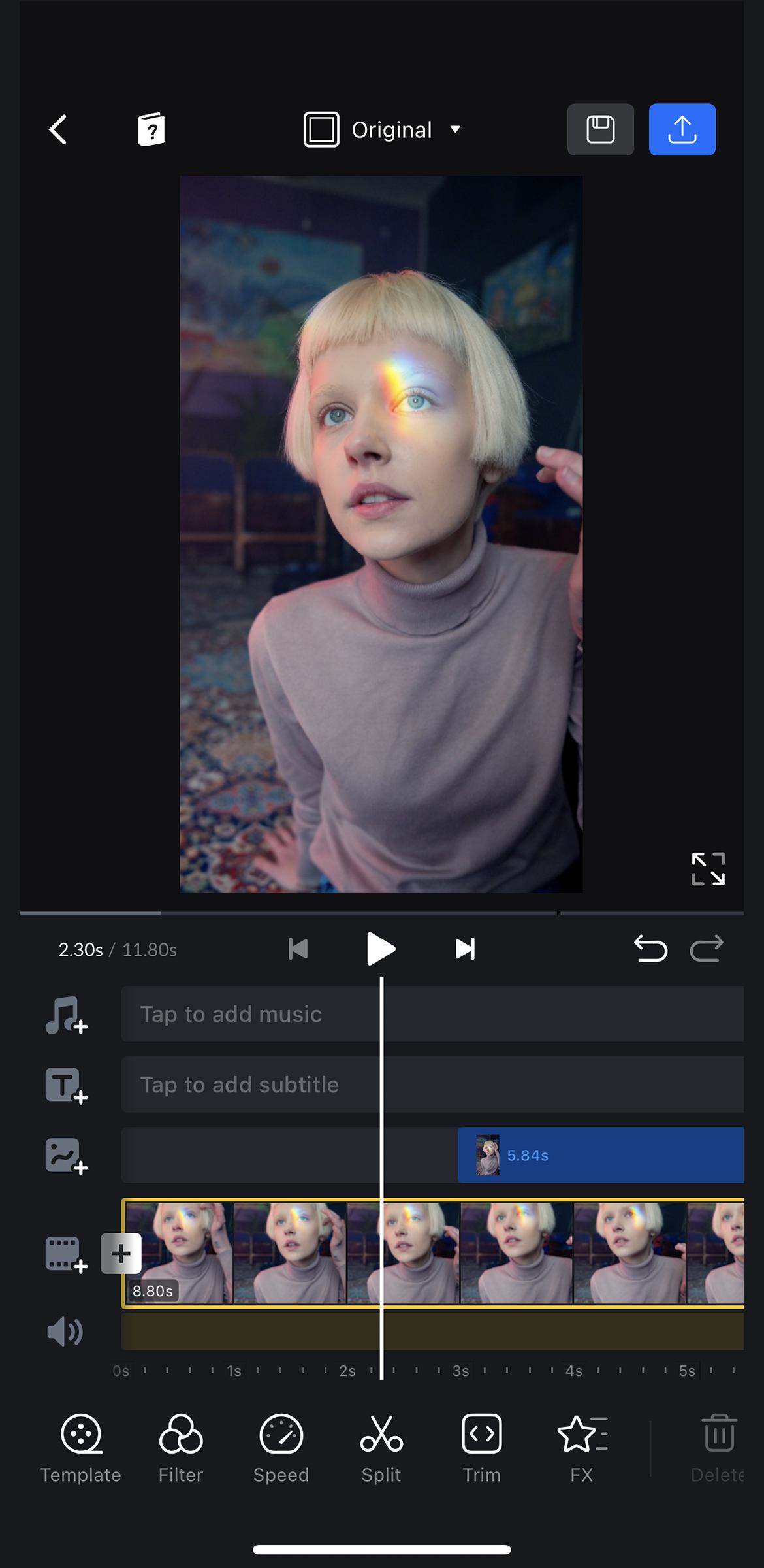
- Saatnya menambahkan filter, kamu dapat mengeklik ikon filter yang ada di bawah.
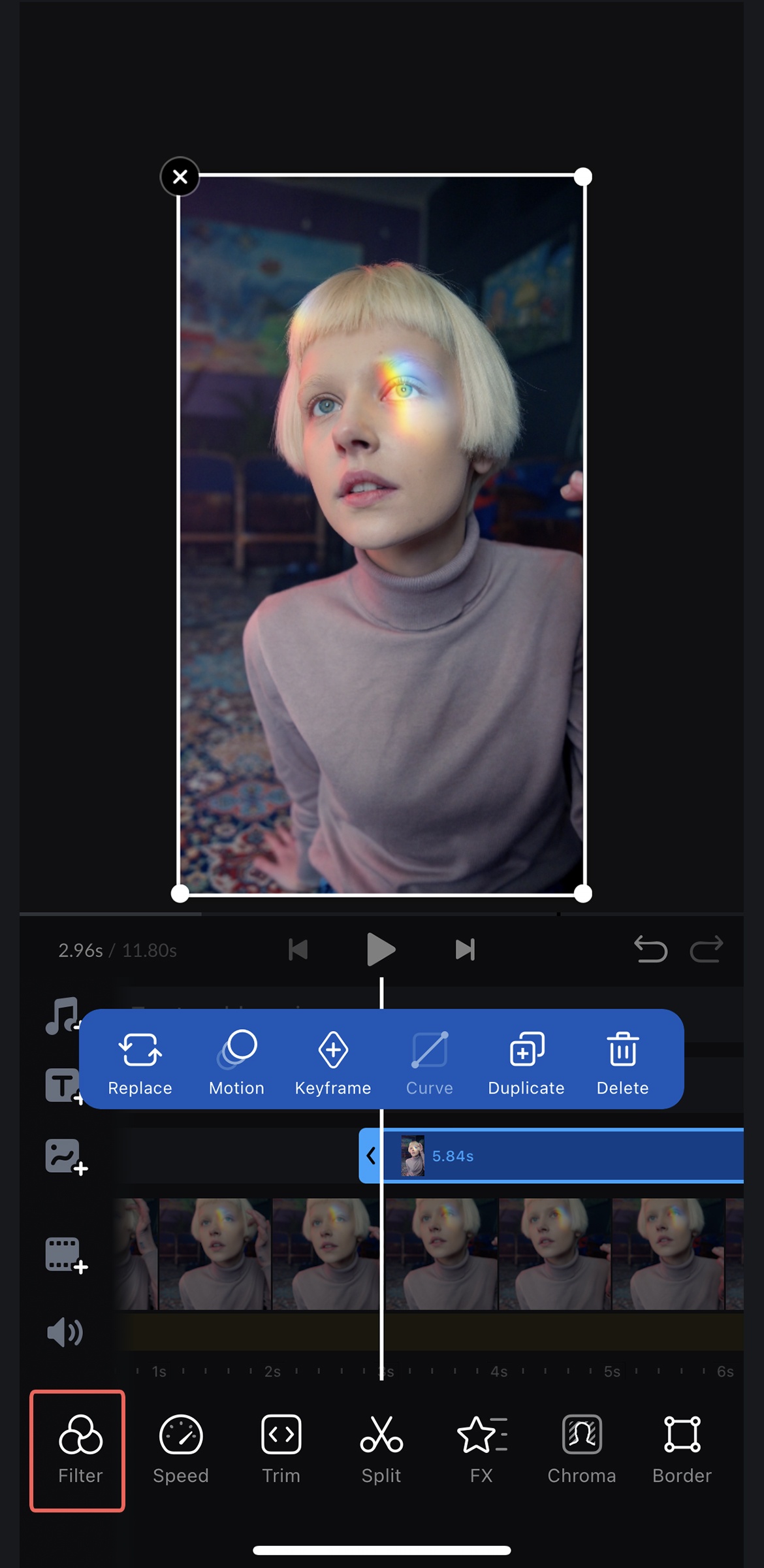
- Lalu pilih filter mana yang ingin kamu gunakan.
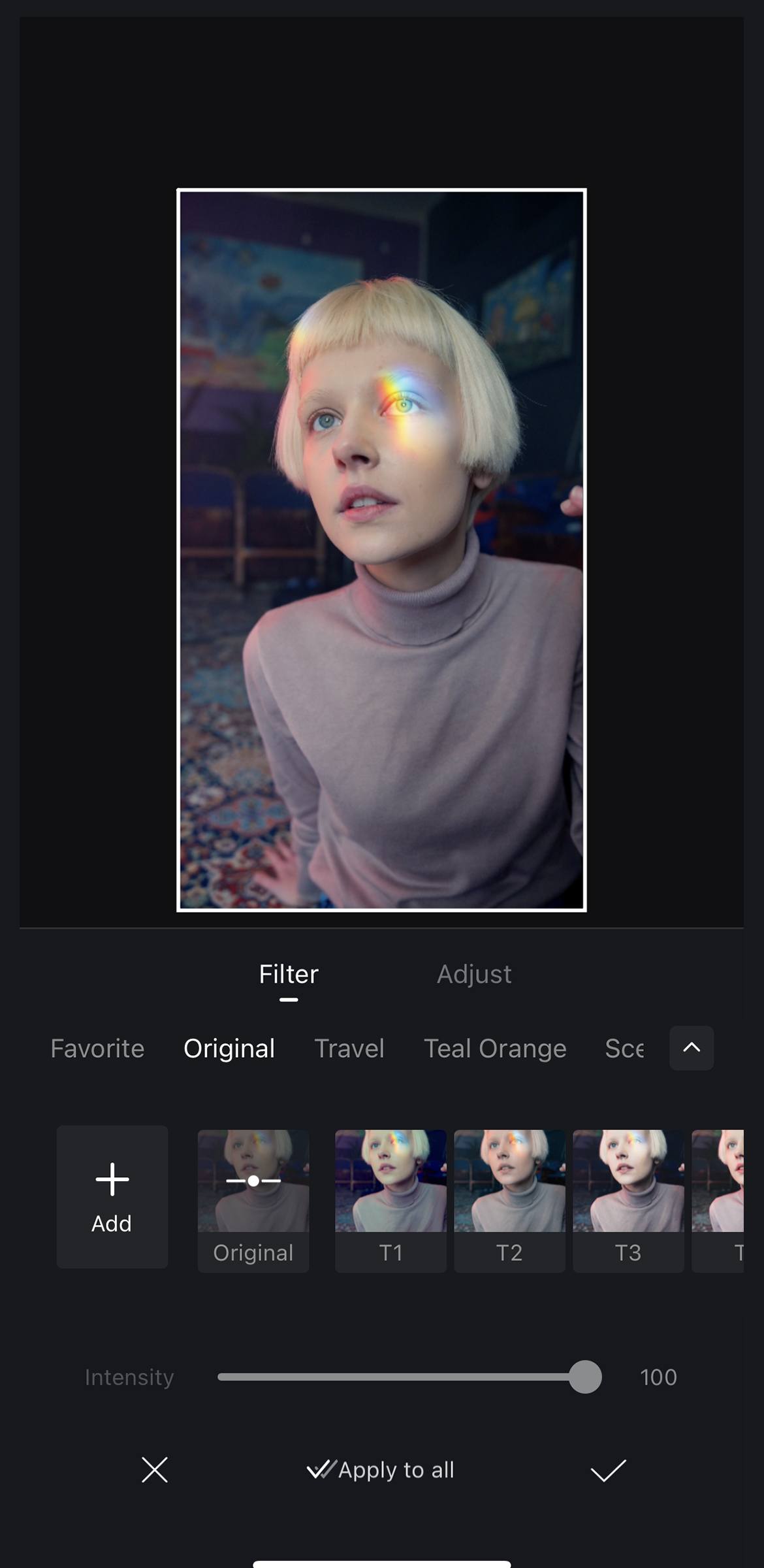
- Selanjutnya, klik video yang berada di atas seperti yang ditunjukan di bawah ini. Kemudian pilih menu Motion.
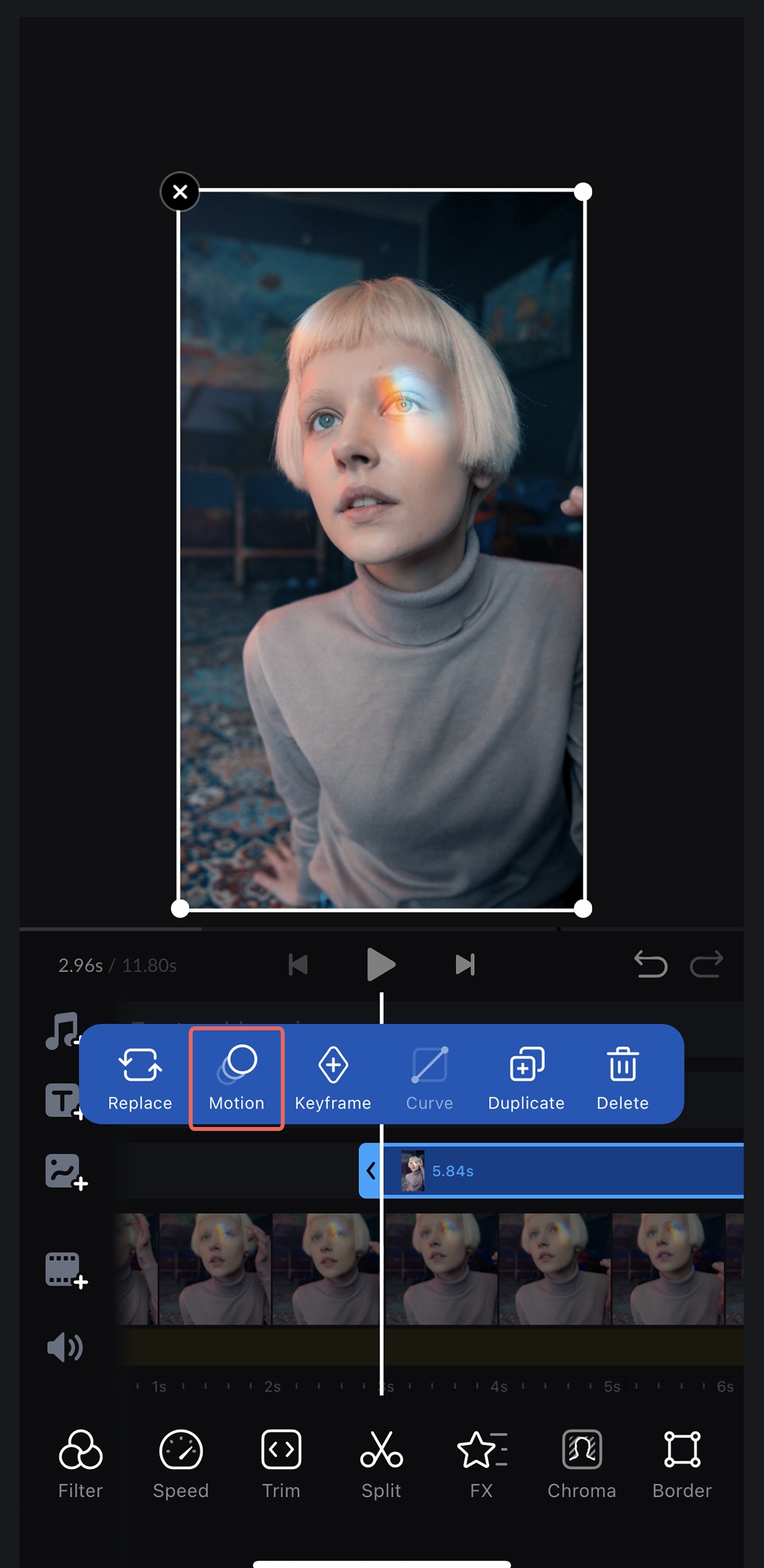
- Lalu pilih opsi Gradien & Atur durasinya menjadi lebih panjang.
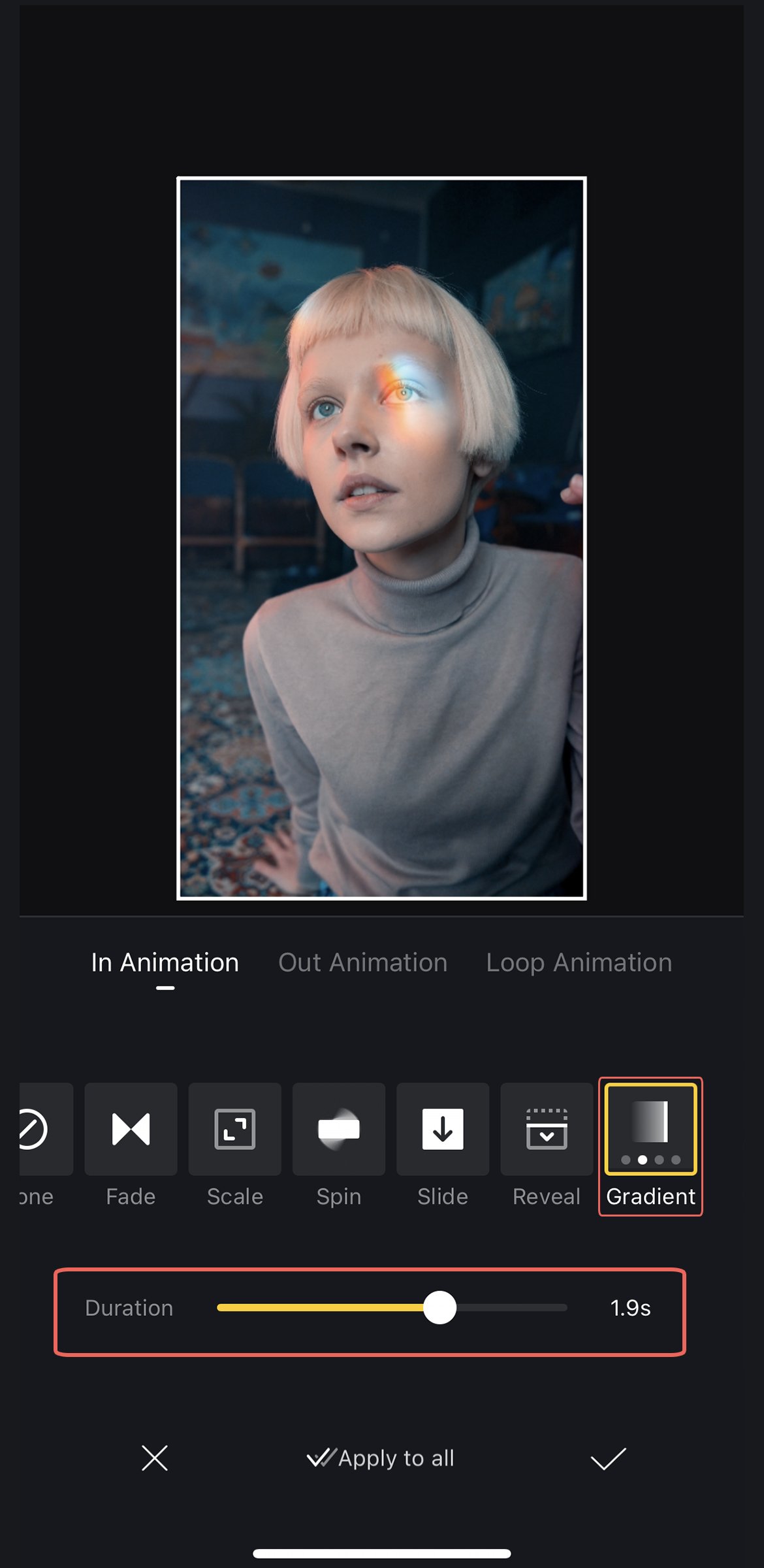
- Sekarang jika videomu di putar kamu akan melihat tampilan video yang berubah seperti ini.
Sebelum kamu simpan hasil editing milikmu, kamu bisa melihat hasil editingmu secara keseluruhan. Supaya lebih menarik, kamu juga bisa menambahkan text dan juga lagu yang sedang trend saat ini.
Menyimpan Video Yang Selesai Di Edit Dengan Kualitas Terbaik
Setelah proses editing selesai, kini saatnya kamu menyimpan videomu. Buat kalian yang sering kali kebingungan karena video yang selesai diedit kualitasnya menurun ataupun pecah saat di upload ke TikTok atau ke media sosial lainnya.
Mungkin saja kamu salah memilih pengaturan yang ada, kesalahan yang paling umum adalah memilih pengaturan paling maksimal di ketiga opsi yang ada. Hal ini harus kamu hindari, karena pengaturan inilah yang menyebabkan videomu menjadi blur. Karena video yang kamu ambil melalui kamera handphone ataupun kamera mirorless memiliki pengaturan FPS dan resolusi yang berbeda-beda.
Jika sebelumnya videomu memiliki resolusi 720 pixel, maka saat hendak mengekspor videomu pilih resolusi yang juga 720 pixel, bukan 2,7K ataupun 4K. Begitu pula dengan pengaturan FPS. Namun untuk BitRate lebih baik kamu mengatur sesuai dengan default yang ada.
Mengedit Video Melalui VN Jadi Lebih Mudah Dengan BlueStacks
Jika kamu adalah seorang konten kreator, kamu akan membutuhkan lebih dari satu aplikasi untuk membuat sebuah mahakarya yang keren. Namun hal ini tak akan menjadi masalah, karena dengan BlueStacks kamu bisa membuka lebih dari satu aplikasi editor di PC sembari membuka aplikasi VN. Multitasking tak menjadi masalah, penggunaan ram juga dapat dibatasi di sini. Kamu akan terbebas dari lag atau permasalahan layar beku (freeze) saat mengedit!
Jika kamu mengedit menggunakan PC, tentu kamu akan lebih mudah dalam menambahkan efek, lagu, melakukan trim pada bagian video yang tidak diinginkan hingga membuat cover video. Karena layar PC yang lebih besar kamu bisa lebih leluasa memindahkan, mengubah, membesarkan atau mengecilkan setiap elemen sticker yang ada!
Untuk mempelajari bagaimana cara menggunakan VN di PC via BlueStacks kamu dapat membacanya lebih lanjut penjelasannya di sini.